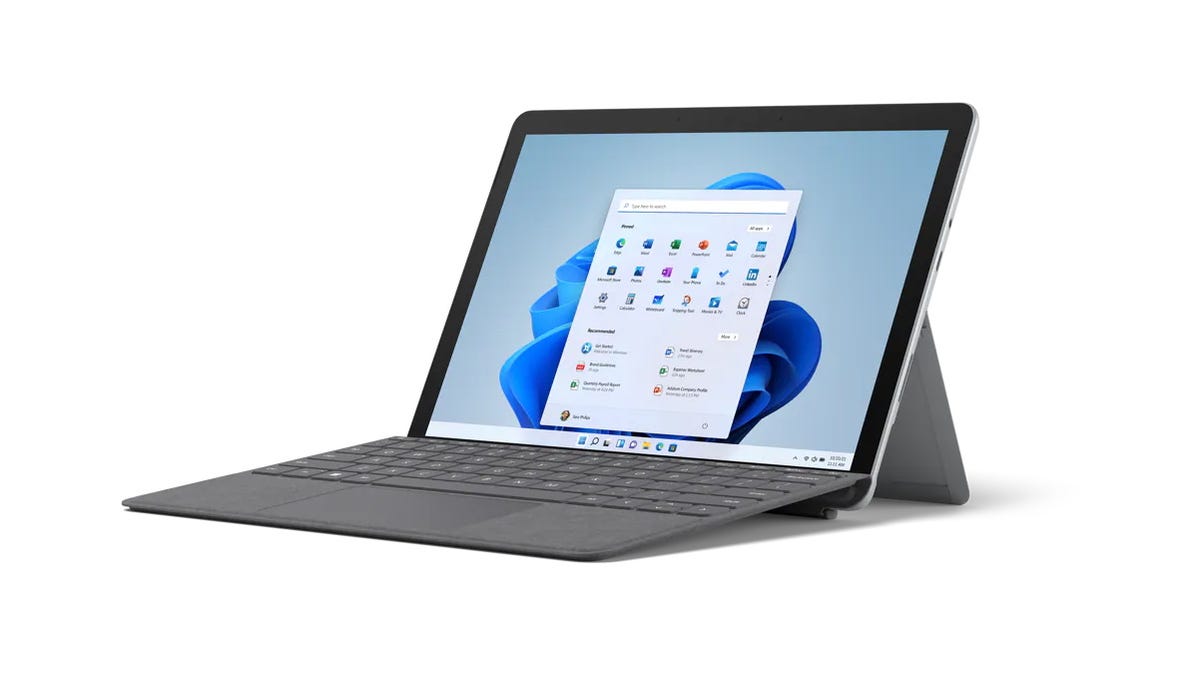
Microsoft
Beberapa PC Windows 10 atau Windows 11, seperti Microsoft Surface Go 3, hadir dengan “Windows 10 in S Mode ” atau “Windows 11 in S Mode.” PC dalam Mode S hanya dapat menginstal aplikasi dari Microsoft Store. Tetapi Anda bebas untuk keluar dari S Mode, jika Anda mau.
Pembaruan: Kita awalnya menulis artikel ini untuk Windows 10, dan sedikit yang berubah untuk Windows 11. Jika Anda memiliki PC yang menjalankan Windows 10 dalam S Mode dan Anda meningkatkan ke Windows 11, PC Anda sekarang akan menjalankan Windows 11 dalam S Mode.
Apa Itu Mode S?
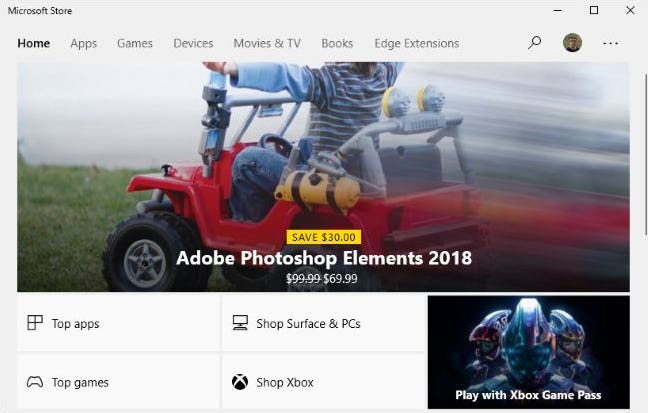
Windows 10 atau Windows 11 dalam S Mode adalah sistem operasi Windows yang lebih terbatas dan terkunci. Pada Windows 10 dalam Mode S, Anda hanya dapat menginstal aplikasi dari Store, dan Anda hanya dapat menjelajahi web dengan Microsoft Edge. Pada Windows 11 dalam S Mode, Anda dapat menginstal browser lain dari Microsoft Store—tetapi Edge akan selalu menjadi browser default Anda.
Microsoft mengedepankan keamanan, kecepatan, dan stabilitas di sini. Karena Windows hanya dapat menjalankan aplikasi dari Store, malware dari web tidak akan dapat berjalan. Anda tidak dapat menginstal aplikasi dari web, sehingga mereka tidak dapat menginstal tugas startup yang memperlambat proses boot Anda atau junkware yang bersembunyi di latar belakang dan memata-matai Anda.
S Mode juga mendorong mesin pencari Bing. Saat dalam S Mode, browser web Microsoft Edge menggunakan Bing sebagai mesin pencari default. Anda tidak dapat mengubah mesin telusur default Edge ke Google atau apa pun tanpa meninggalkan S Mode terlebih dahulu. Anda masih dapat menggunakan mesin telusur lain di Edge, misalnya dengan menavigasi ke Google.com.
Windows 10 dalam Mode S juga tidak dapat menggunakan shell baris perintah seperti PowerShell, Command Prompt, atau Bash. Berbagai alat pengembang lainnya juga terlarang. Anda juga tidak memiliki akses langsung ke Windows Registry melalui Registry Editor.
Iklan
Jika semua aplikasi yang ingin Anda jalankan tersedia di Microsoft Store, S Mode adalah pengalaman yang lebih aman. Itu sebabnya Microsoft awalnya meluncurkan S Mode untuk sekolah. Anda dapat menjalankan Microsoft Edge, Microsoft Office, dan apa pun yang tersedia di Store, termasuk aplikasi seperti Apple iTunes dan Spotify.
Ini sedikit seperti sistem operasi iOS Apple pada iPhone atau iPad, yang hanya memungkinkan Anda untuk menginstal aplikasi dari App Store. Tetapi S Mode membatasi Anda ke aplikasi Windows yang tersedia di Microsoft Store.
Mode S Adalah Opsional
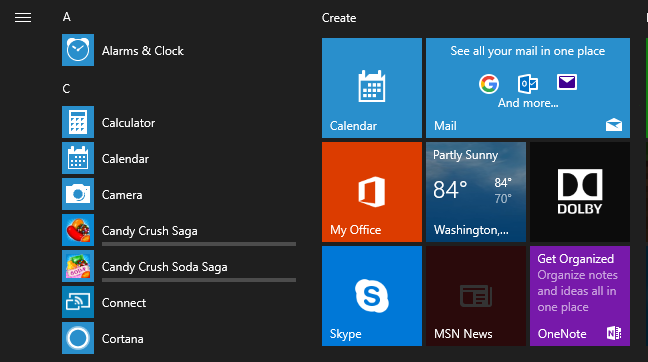
Mode S Windows 10 adalah opsional, dan begitu juga Windows 11. Sebagian besar PC Windows 10 dan Windows 11 dilengkapi dengan sistem operasi Windows 10 Home atau Windows 11 Home standar yang memungkinkan Anda menjalankan perangkat lunak dari mana saja. PC yang dikirimkan dengan S Mode akan mengatakan bahwa mereka menggunakan “Windows 10 Home in S Mode” atau “Windows 11 Home in S Mode” dalam spesifikasi produk mereka.
Bahkan jika Anda membeli PC dalam Mode S, Anda dapat keluar dari Mode S secara gratis. Ini tidak memerlukan biaya apa pun, tetapi ini adalah keputusan satu kali—setelah Anda mengeluarkan PC dari S Mode, Anda tidak akan pernah dapat mengembalikannya ke S Mode.
Kita tidak tahu mengapa Microsoft menjadikan ini proses satu arah. Tapi itulah yang dilakukan Microsoft. (Lihat dokumentasi S Mode resmi Microsoft untuk konfirmasi ini.)
Cara Memeriksa Apakah Anda Menggunakan S Mode
Anda dapat memeriksa apakah Anda menggunakan S Mode dengan menuju ke Pengaturan > Sistem > Tentang. Pada halaman Tentang, gulir ke bawah ke bagian “Spesifikasi Windows”.
Iklan
Jika Anda melihat kata “dalam cara S” di sebelah kanan entri Edisi, Anda menggunakan PC Mode S. Jika tidak, Anda tidak menggunakan S Mode.
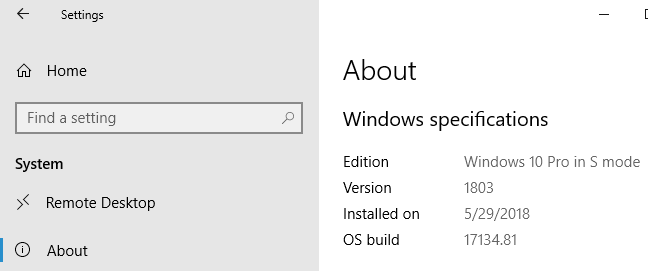
Haruskah Saya Membeli PC Dengan S Mode?
Karena mudah dan gratis untuk keluar dari S Mode, tidak ada ruginya membeli PC Windows 10 atau Windows 11 yang dilengkapi dengan S Mode. Bahkan jika Anda tidak menginginkan S Mode, Anda dapat dengan mudah beralih darinya.
Misalnya, Microsoft hanya menjual Surface Laptop dalam S Mode. Tapi tidak apa-apa—bahkan jika Anda menginginkan Laptop Surface yang menjalankan sistem operasi Windows standar, Anda bisa membelinya dan mengeluarkannya dari S Mode secara gratis.
Haruskah Saya Menggunakan PC dalam Mode S?
S Mode terdengar terbatas, dan itulah intinya. Jika Anda hanya memerlukan browser web Microsoft Edge dasar, aplikasi Microsoft Office seperti Word, dan apa pun yang tersedia di Microsoft Store, Anda harus mencoba menggunakan PC dalam S Mode. Pembatasan S Mode memberikan perlindungan tambahan terhadap malware.
PC yang berjalan dalam S Mode juga ideal untuk pelajar muda, PC bisnis yang hanya membutuhkan beberapa aplikasi, dan pengguna komputer yang kurang berpengalaman.
Tentu saja, jika Anda membutuhkan perangkat lunak yang tidak tersedia di Store, Anda harus keluar dari S Mode. Tetapi Anda dapat mencoba menggunakan PC dalam Mode S untuk sementara waktu dan melihat seberapa baik kerjanya untuk Anda. Anda dapat meninggalkan S Mode kapan saja.
Iklan
Ingat: Meskipun Anda dapat meninggalkan S Mode kapan pun Anda mau, pilihan Anda untuk keluar dari S Mode adalah keputusan permanen. Setelah Anda keluar dari S Mode, Anda tidak akan pernah dapat mengembalikan PC ke S Mode. Ini akan menggunakan sistem operasi Windows 10 Home atau Windows 11 Home standar. Namun, Anda dapat memilih untuk hanya mengizinkan aplikasi dari Store di Windows 10 atau di Windows 11.
Cara Keluar dari S Mode
Untuk keluar dari S Mode, buka aplikasi Store di PC Anda dan cari “Switch out of S Mode.” Store akan memandu Anda mengeluarkan PC dari S Mode.
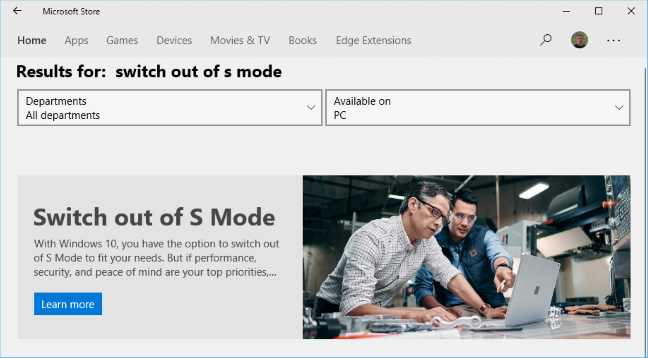
Bagaimana S Mode Berbeda Dari Windows 10 S?
Dimulai dengan April 2018 Pembaruan, Windows 10 ini “S Mode” menggantikan Windows 10 S. Windows 10 S bekerja dengan cara yang sama, tetapi secara teknis merupakan “edisi” terpisah dari Windows 10, bukan “cara.”
Sebagian besar edisi Windows 10 dapat ditempatkan ke dalam S Mode. Anda dapat membeli PC dengan Windows 10 Home dalam S Mode atau Windows 10 Professional dalam S Mode, dan organisasi dapat menggunakan Windows 10 Enterprise dalam S Mode. Namun, hanya pabrikan PC yang dapat menempatkannya ke dalam S Mode. Sebagian besar PC Windows 10 tidak dikirimkan dalam Mode S.
Microsoft juga memungkinkan Anda keluar dari Mode Windows 10 S tanpa mengeluarkan uang tambahan. Jadi, jika Anda membutuhkan perangkat lunak yang tidak tersedia di Microsoft Store, Anda bisa mendapatkannya tanpa mengeluarkan uang. Microsoft merencanakan biaya $50 untuk meninggalkan Windows 10 S.
Semua PC yang ada dengan Windows 10 S akan dikonversi ke Windows 10 Professional dalam Mode S saat mereka menginstal Pembaruan April 2018.
TERKAIT: Apa itu Windows 10 S, dan Apa Bedanya?
Bagaimana dengan Windows 10 di ARM?
Microsoft sekarang mengirimkan PC Windows 10 yang mengg
unakan prosesor ARM (dan PC Windows 11 yang menggunakan prosesor ARM juga). Komputer ini memiliki lapisan emulasi yang memungkinkan mereka menjalankan perangkat lunak Windows tradisional.
Iklan
Meskipun PC ARM ini dapat dikirimkan dalam Mode S, Anda juga dapat memilih untuk meninggalkan Mode S secara gratis di PC ini. Itu akan memungkinkan Anda menginstal aplikasi desktop 32-bit dari mana saja, meskipun banyak aplikasi dan game yang menuntut tidak bekerja dengan baik di lapisan emulasi.
Banyak PC S Mode memiliki prosesor Intel. PC dengan semua jenis perangkat keras dapat dikonfigurasi dalam S Mode, dan Windows 10 pada PC ARM tidak harus menggunakan S Mode.
TERKAIT: Apa itu Windows 10 di ARM, dan Apa Bedanya?